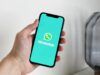Come mettere WhatsApp in inglese
Stai cercando di migliorare le tue abilità con la lingua inglese e, per cercare di apprendere meglio l’idioma in questione, hai pensato di tradurre in inglese l’interfaccia di WhatsApp e altre applicazioni che utilizzi quotidianamente sui tuoi device? Ottima idea, davvero… procedi subito! Come dici? Non essendo particolarmente esperto in fatto di nuove tecnologie non sai come riuscirci? No problem, ti aiuto io!
Se mi dedichi qualche minuto del tuo prezioso tempo libero, infatti, posso spiegarti personalmente come mettere WhatsApp in inglese sia su Android che su iPhone e computer, mostrandoti tutti i passaggi da effettuare sulle varie versioni delle celebre applicazione di messaggistica di proprietà di Facebook.
Allora? Che ne diresti di mettere immediatamente le chiacchiere da parte e di cominciare a darci da fare? Sì? Grandioso. Posizionati, dunque, bello comodo, prenditi qualche istante libero soltanto per te e inizia a concentrarti sulla lettura di quanto riportato qui di seguito. Sono sicuro che, alla fine, sarai pronto ad affermare che in realtà era un vero e proprio gioco da ragazzi. Scommettiamo?
Indice
Come si fa a mettere WhatsApp in inglese
Se ti stai chiedendo come si fa a mettere WhatsApp in inglese, qui sotto trovi tutte le istruzioni di cui hai bisogno. Prima, però, devo fare una precisazione importante: poiché WhatsApp non integra un’opzione per tradurre la sua interfaccia in varie lingue, per modificare la lingua dell’app è necessario modificare la lingua dell’intero sistema operativo in uso sul proprio dispositivo. Chiaro? Bene, allora procediamo.
Android
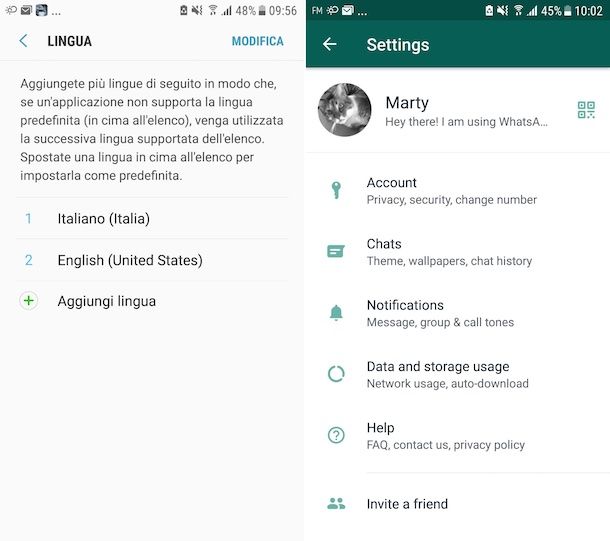
Se quello che stai usando è uno smartphone o un tablet Android, per mettere WhatsApp in inglese devi prendere il tuo dispositivo, sbloccarlo, accedere alla schermata home e/o al drawer e selezionare l’icona delle Impostazioni (quella a forma di ruota d’ingranaggio). Nella schermata che a questo punto ti viene mostrata, seleziona la voce Gestione generale.
A questo punto, sfiora la voce Lingua e inserimento, quindi quella Lingua e seleziona l’opzione English dall’elenco delle lingue che ti viene proposto. Se l’inglese non è presente, fai tap sulla dicitura Aggiungi lingua, seleziona l’opzione English e scegli una delle relative varianti (es. United States).
Adesso, fai tap sulla voce Modifica, in alto a destra, e sposta in cima all’elenco delle lingue impostate su Android l’inglese, facendo tap sulla dicitura English e continuando a tenere premuto su di essa, muovendola verso l’alto, dopodiché rilascia la “presa”.
Una volta compiuti i passaggi di cui sopra, il dispositivo verrà riavviato automaticamente e la lingua dell’interfaccia di Android muterà dall’italiano all’inglese, così come quella di WhatsApp.
Quando e se lo vorrai, potrai poi reimpostare l’uso della lingua italiana, sia per l’intero sistema operativo che per WhatsApp, procedendo nel seguente modo: recati nella sezione Settings > General management > Language and input > Language di Android, fai tap sulla dicitura Edit in cima allo schermo e sposta l’italiano in alto nell’elenco delle lingue visualizzato, selezionando l’opzione Italiano (Italia).
Tieni tuttavia presente che alcune delle voci da selezionare nelle impostazioni di Android sul tuo dispositivo potrebbero differire leggermente rispetto a quanto da me indicato in questo passo, a seconda della versione di Android usata, oltre che della marca di smartphone o tablet in tuo possesso.
Inoltre, se riscontri difficoltà nel trovare la voce relativa alla modifica della lingua, per risolvere, prova a digitare “lingua” o “lingue” nella barra di ricerca presente nelle Impostazioni di Android, in modo da individuare con maggiore facilità l’impostazione relativa al cambio della lingua.
iPhone
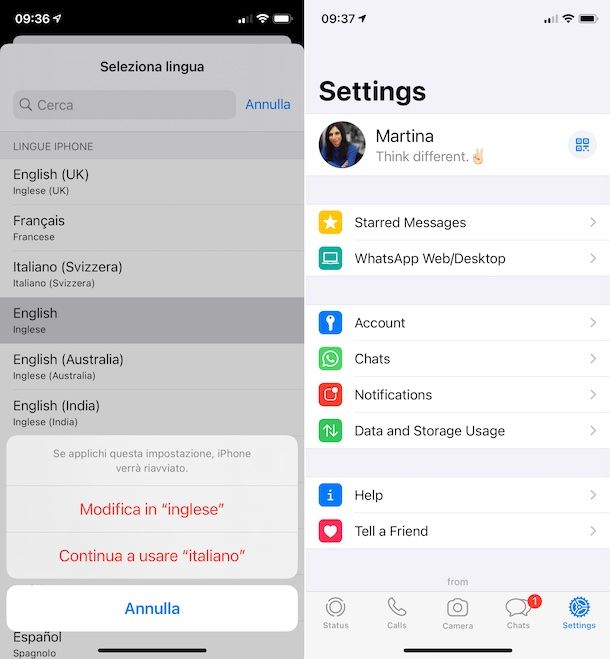
Possiedi un iPhone e ti piacerebbe capire come mettere WhatsApp in inglese in tal caso? Allora, tanto per cominciare, prendi il tuo dispositivo, sbloccalo, accedi alla home screen e seleziona l’icona delle Impostazioni (quella a forma di ruota d’ingranaggio).
Nella schermata che a questo punto ti viene mostrata, fai tap sulla dicitura Generali, sfiora le voci Lingua e zona e Altre lingue e scegli l’inglese dall’elenco delle lingue che ti viene mostrato, facendo tap sulla dicitura English o su una delle varianti disponibili (es. English (UK)). Per confermare le tue intenzioni, fai poi tap sul pulsante Modifica in “inglese” e il gioco è fatto.
Dopo aver compiuto i passaggi di cui sopra, il tuo iPhone verrà riavviato e successivamente l’interfaccia di iOS risulterà tradotta in inglese, così come quella di WhatsApp.
Qualora dovessi avere dei ripensamenti, potrai tornare sui tuoi passi traducendo nuovamente in italiano l’interfaccia di iOS e, dunque, quella di WhatsApp. Per riuscirci, recati nella sezione Settings > General > Language & Region > iPhone Language di iOS e fai tap sulla dicitura Italiano (Italia) nell’elenco delle lingue che visualizzi. Conferma quindi le tue intenzioni, premendo sul pulsante Change to Italian (Italy), e il gioco è fatto.
Computer
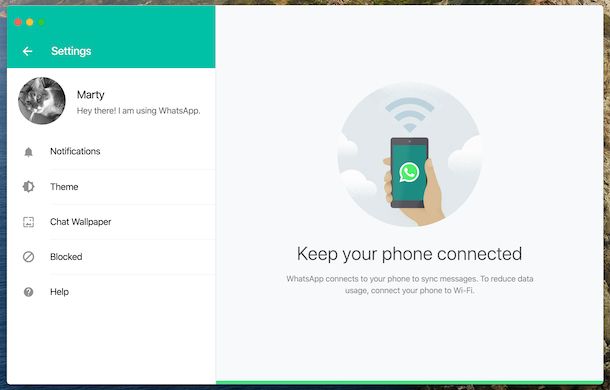
Vediamo adesso come mettere WhatsApp in inglese su computer, ovvero andando ad agire sia sul client della famosa app di messaggistica disponibile per Windows e macOS che su WhatsApp Web, la versione del servizio fruibile direttamente da browser.
Ebbene, per tradurre WhatsApp su PC è sufficiente modificare la lingua del sistema operativo dello smartphone su cui è installata l’app di WhatsApp: l’interfaccia del client o di WhatsApp Web verrà tradotta in modo automatico nella lingua in questione. Insomma: ti basta seguire le indicazioni relative al cambio di lingua su Android e iPhone che ti ho fornito nei passi precedenti e il gioco è fatto.
Per collegarti a WhatsApp da computer, puoi procedere normalmente con la scansione dell’apposito codice QR, come ti ho spiegato nella mia guida sull’argomento.
In caso di problemi, puoi provare a ovviare alla cosa andando a modificare la lingua usata per l’interfaccia del sistema operativo del tuo computer.
- Se stai usando Windows 10, fai clic sul pulsante Start (quello con la bandierina di Windows) che trovi sulla barra delle applicazioni, quindi sull’icona delle Impostazioni (quella a forma di ruota d’ingranaggio) nel menu che si apre e, nella finestra che vedi comparire sul desktop, seleziona la dicitura Data/ora e lingua. Seleziona poi la voce Lingua che trovi nella barra laterale di sinistra, premi sul pulsante Aggiungi una lingua e scegli una delle varianti della lingua inglese dall’elenco disponibile (es. English (United Kingdom)), dopodiché premi sui pulsanti Avanti e Installa. In seguito, seleziona l’inglese nell’elenco Lingue preferite, fai clic sul pulsante con la freccia verso l’alto per spostare l’idioma in cima all’elenco, premi sul pulsante Visualizzazione di Windows che trovi in alto, seleziona l’inglese dal menu a tendina Lingua di visualizzazione di Windows e rispondi in maniera affermativa all’avviso mediante cui ti viene chiesto se desideri disconnetterti da Windows, così da apportare le modifiche.
- Se stai usando Windows 8 o Windows 7 (solo se stai usando un’edizione Ultimate o Enterprise, altrimenti dovrai ricorrere all’uso di software di terze parti, come ti ho spiegato nella mia guida su come cambiare lingua su Windows 7), fai clic sul pulsante Start (quello con la bandierina di Windows) che trovi sulla barra delle applicazioni e seleziona il collegamento Pannello di controllo nel menu che si apre. Nella finestra che ora visualizzi, seleziona il collegamento Orologio e opzioni internazionali e/o Cambia lingua di visualizzazione (a seconda del tipo di visualizzazione che hai impostato), dopodiché premi sul bottoni Installa/Disinstalla lingue nell’ulteriore finestra che si apre, premi sul bottone Installa lingue di visualizzazione, quindi sul pulsante Avvia Windows Update e seleziona la casella relativa alla lingua inglese, dopodiché clicca prima sul bottone OK e Installa aggiornamenti. Attendi che la procedura per installazione del language pack venga portata a termine, dopodiché imposta la lingua inglese per la visualizzazione del sistema operativo nella finestra che ti viene mostrata dopo aver fatto clic sulla voce Cambia lingua di visualizzazione e riavvia Windows, per applicare i cambiamenti apportati.
- Se stai usando macOS, fai clic sull’icona di Preferenze di Sistema (quella a forma di ruota d’ingranaggio) che trovi sulla barra Dock e seleziona, nella finestra che vedi comparire, l’opzione Lingua e Zona. Nella nuova schermata visualizzata, nella scheda Generali, fai clic sulla voce English presente nell’elenco Lingue preferite che trovi a sinistra e, continuando a tenere cliccato, trascina la lingua inglese verso l’alto. Conferma poi le tue intenzioni, premendo sul pulsante Usa inglese. Qualora l’inglese non dovesse essere già presente nell’elenco delle lingue di macOS, premi sul pulsante (+) collocato in basso a sinistra e scegli una delle varianti della lingua inglese dall’elenco (es. English (UK)), dopodiché clicca sul pulsante Aggiungi e riavvia il computer, per fare in modo che le modifiche apportate vengano effettivamente applicate.
Frasi da mettere come stato su WhatsApp in inglese
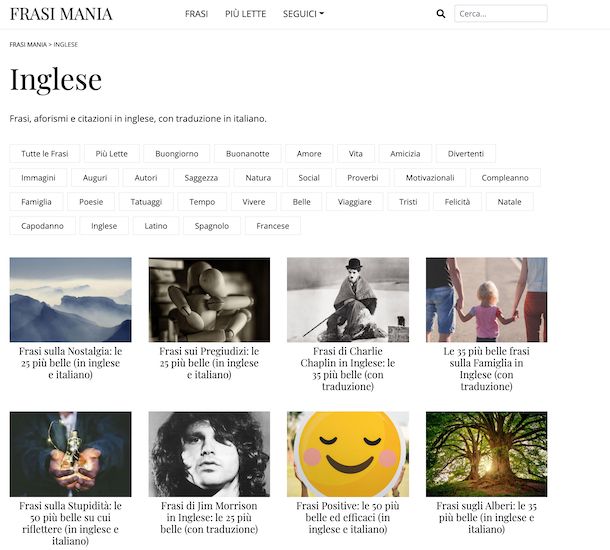
Sei finito su questo mio tutorial non perché interessato a modificare la lingua usata per l’interfaccia del famoso servizio di messaggistica ma perché alla ricerca di frasi da mettere come stato su WhatsApp in inglese? Direi che posso darti una mano anche per questo. Qui di seguito, infatti, trovi segnalati alcuni tra i migliori siti Internet per reperire contenuti adatti allo scopo.
- Frasi Mania – sito Web che raccoglie numerose frasi, aforismi e citazioni, in italiano e in inglese (con annessa traduzione), che è possibile usare per personalizzare gli stati di WhatsApp. Da notare che tutti i contenuti sono organizzati per categoria e per personaggi.
- Aforisticamente – altro sito Internet per reperire frasi in italiano e in inglese da utilizzare come stati su WhatsApp. Ci sono frasi d’amore, d’amicizia, di autori famosi ecc.
- Frasissime – è un altro sito Web su cui, come facilmente intuibile dal nome stesso, è possibile trovare tantissime frasi, aforismi, proverbi ecc., anche in lingua inglese, che si prestano alla perfezione per creare bellissimi stati su WhatsApp.
Per scoprire a quali altri portali puoi eventualmente fare riferimento, ti suggerisco di consultare il mio tutorial dedicato in maniera specifica ai migliori stati WhatsApp. Per approfondimenti in merito alla creazione e alla modifica degli stati di WhatsApp, invece, ti consiglio la lettura del mio post su come creare uno stato su WhatsApp.

Autore
Salvatore Aranzulla
Salvatore Aranzulla è il blogger e divulgatore informatico più letto in Italia. Noto per aver scoperto delle vulnerabilità nei siti di Google e Microsoft. Collabora con riviste di informatica e cura la rubrica tecnologica del quotidiano Il Messaggero. È il fondatore di Aranzulla.it, uno dei trenta siti più visitati d'Italia, nel quale risponde con semplicità a migliaia di dubbi di tipo informatico. Ha pubblicato per Mondadori e Mondadori Informatica.